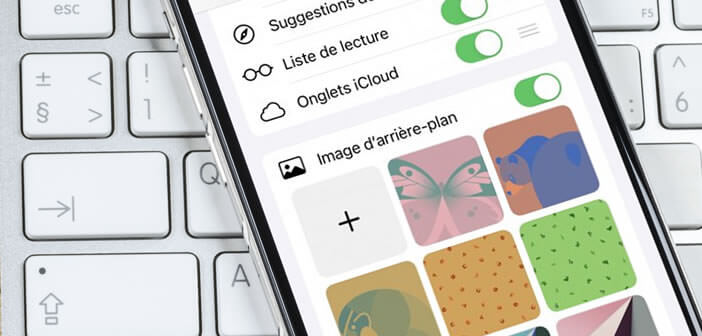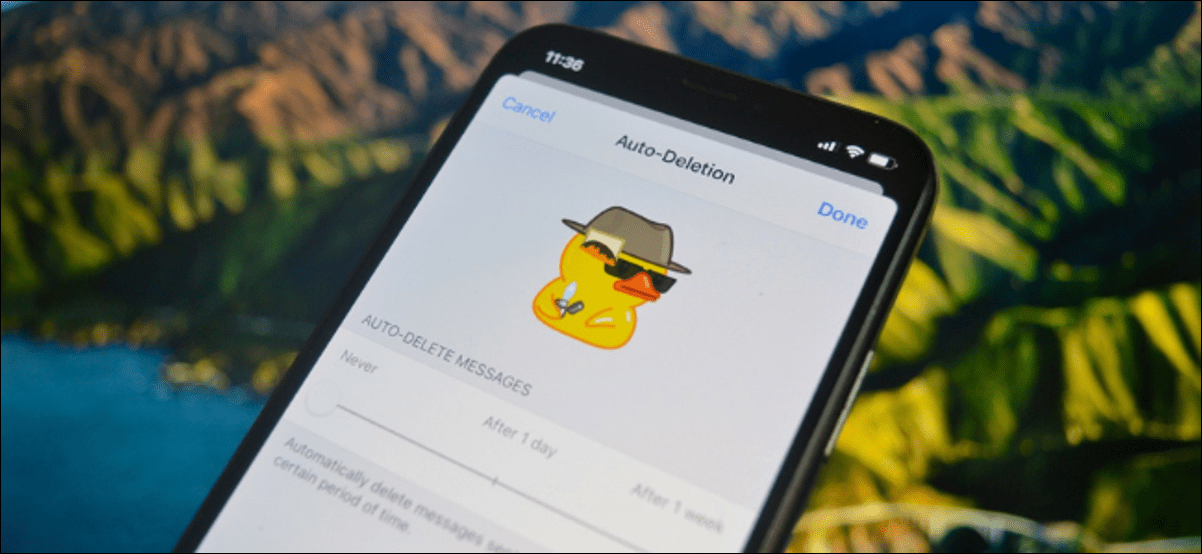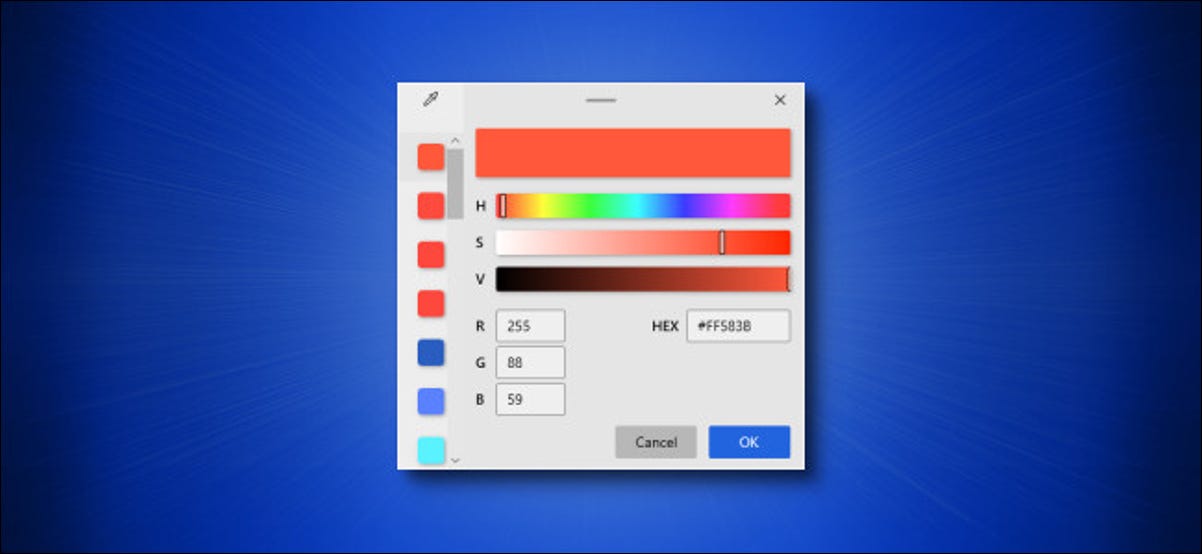استفادت Apple من وصول iOS 15 للكشف عن إصدار جديد تمامًا من متصفح Safari بواجهة معاد تصميمها بالكامل. أكثر ترحيبًا وأسهل في الاستخدام ، تقدم هذه الواجهة العديد من الميزات الجديدة. من بينها خيار جديد لتغيير صورة خلفية Safari على iPhone و iPad.
تم تجديد Safari iOS 15
Safari هو متصفح الويب الافتراضي المضمن في كل جهاز محمول من Apple (iPhone أو iPad). في فرنسا ، تمثل 20٪ من حصة السوق من متصفحات الويب في المرتبة الثانية بعد Google Chrome المثقل بالديون (60٪).
مع وصول نظام التشغيل iOS 15 ، يشهد Safari تجديدًا جديدًا. يحتوي متصفح الويب من Apple على واجهة جديدة ، بما في ذلك شريط علامات تبويب جديد يسهل استخدامه وأقل وضوحًا. بصريًا ، يبدو الكل أكثر دقة بحيث يمكن لمستخدمي الإنترنت التركيز على محتوى الصفحات المعروضة.
على عكس المتصفحات القديمة من التسعينيات التي كانت مليئة بالأزرار ، فإن أحدث إصدار من Safari iOS 15 يذهب إلى الرصانة. ونتيجة لذلك ، فإن عددًا كبيرًا من الإجراءات التي يمكن تنفيذها مباشرة من شريط العناوين تتطلب الآن المرور بقوائم الخيارات. على سبيل المثال ، لم يعد زر إعادة تحميل الصفحة موجودًا.
لكن شريط URL الجديد الأكثر إحكاما ليس له عيوبه فقط. نظرًا لصغر حجمه ، فإنه يزيد من مساحة العمل ويحسن تصفح الويب بشكل كبير. كما يسمح لك بالتصفح بيد واحدة أو إغلاق جميع علامات التبويب بنقرة واحدة .
سيحتاج بعض المستخدمين إلى القليل من التعود عليها. فيما يلي طريقة لتغيير متصفح الويب الافتراضي لهاتفك . ومع ذلك ، فقد تمت إعادة تصميم شريط العناوين الجديد بالكامل لجعل متصفح الويب سهل الاستخدام قدر الإمكان.
قم بتغيير صورة الخلفية في Safari
كل إصدار جديد من Safari هو حدث. والتطور الأخير ليس استثناء من هذه القاعدة. يستفيد متصفح الويب من Apple من العديد من التحسينات الصغيرة مثل وصول شريط عناوين جديد. لكن هذا ليس كل شيء.
توفر Apple أيضًا القدرة للمستخدمين على تخصيص مظهر المتصفح. في الواقع ، يمكنك الآن تغيير صورة خلفية Safari وإضفاء لمسة شخصية عليها.
- قم بتشغيل متصفح Safari على جهاز iPhone أو iPad
- قم بتشغيل علامة تبويب جديدة لفتح صفحة البداية
- قم بالتمرير لأسفل إلى أسفل النافذة ثم انقر فوق الزر تحرير
- قم بتنشيط تبديل صورة الشاشة
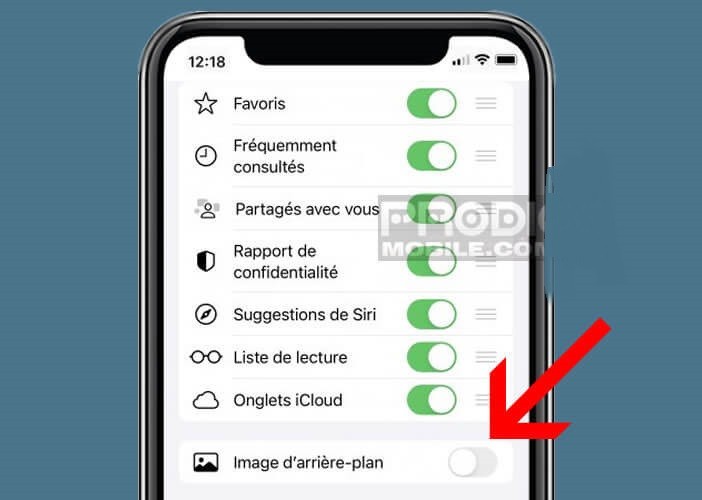
- اختر الصورة التي تختارها من القائمة
- اضغط عليها لتعيينها كخلفية في Safari
- إذا كنت تريد إضافة صورة من مكتبة الصور الخاصة بك ، فانقر فوق زر علامة الجمع
- ثم حدد الصورة التي تختارها
لتغيير صورة الخلفية على إصدار Safari لجهاز iPad ، ما عليك سوى اتباع الخطوات المختلفة الموضحة في هذا الدليل. تفاصيل مهمة ، تتم مزامنة صور الخلفية تلقائيًا على جميع الأجهزة عبر iCloud.
يعني هذا بشكل ملموس أنه إذا قمت بتحديد صورة خلفية جديدة على جهاز iPhone الخاص بك ، فسوف تتغير تلقائيًا على جهاز iPad والعكس صحيح.